In dieser Anleitung wird erklärt, wie Sie mehrere Währungen hinzufügen, so dass Kunden aus verschiedenen Ländern in ihrer eigenen Währung bezahlen können. Diese Funktion ist eine Premium-Eigenschaft, die Ihnen im Business-Paket zur Verfügung steht.
1. Klicken Sie in der Projektverwaltung auf Einstellungen Shop und weiter auf Währungen.
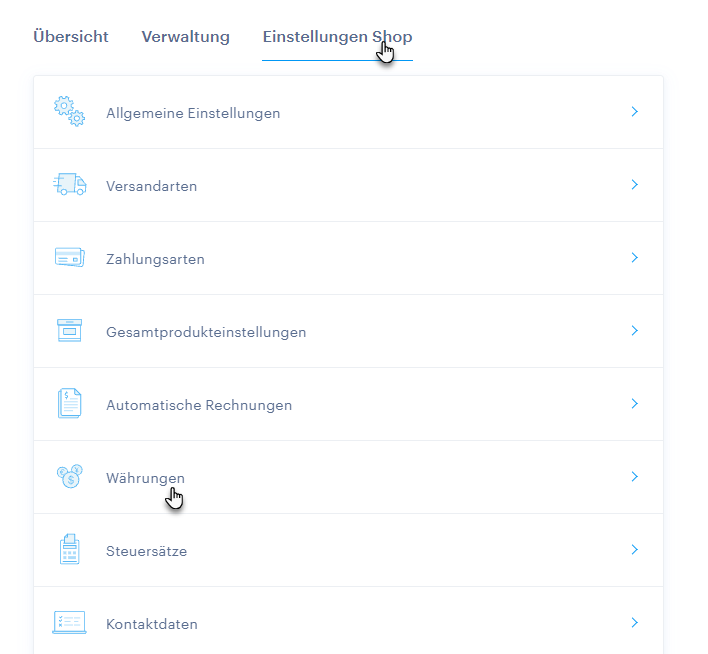
2. Sie können die Währungen auch direkt im Editor verwalten. Klicken Sie hier auf Einstellungen.
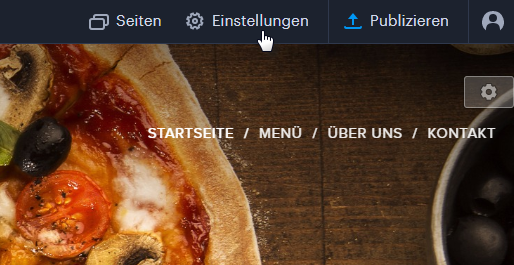
3. In Online-Shop klicken Sie auf Währungen.
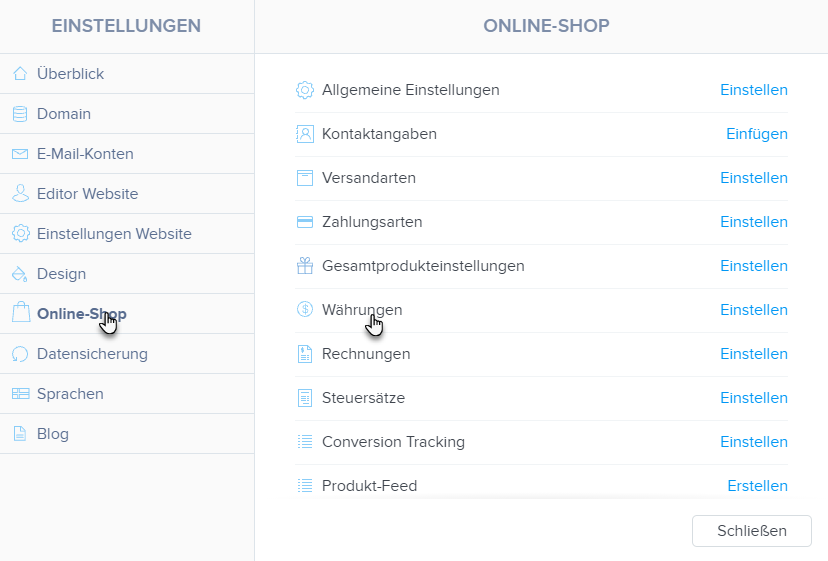
4. Hier finden Sie Information darüber wie die Währungen angezeigt werden (z. B. die Abkürzung, das Symbol, der Name der Währung), können den Wechselkurs einstellen, festlegen, ob die Währung für die Transaktion benutzt wird und ob sie im Online-Shop angezeigt wird.
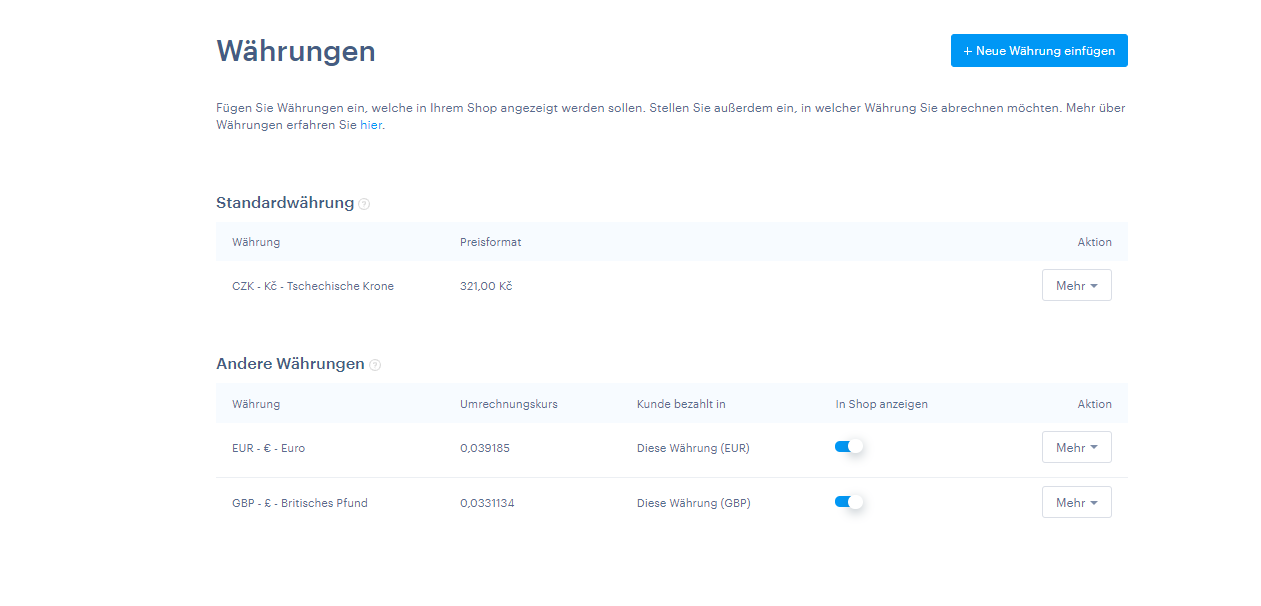
Neue Währung einfügen
1. Klicken Sie auf Neue Währung einfügen.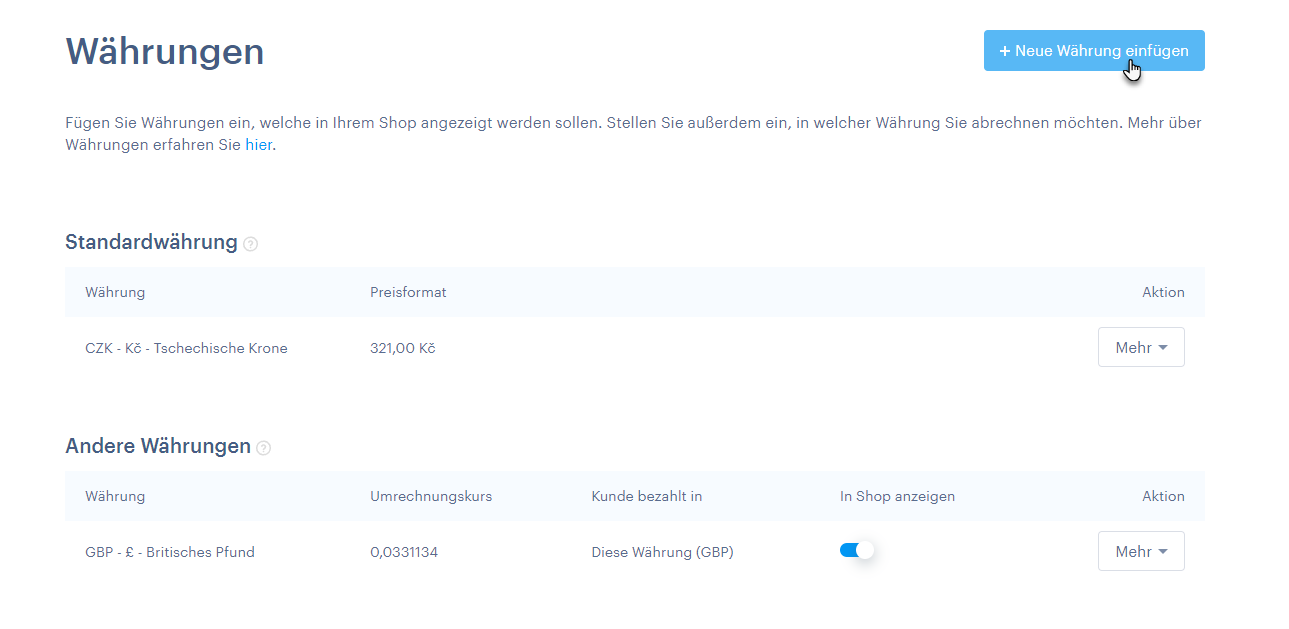
2. Geben Sie die gewünschte Währung ein und bestätigen Sie die Wahl, indem Sie auf Währung wählen klicken.
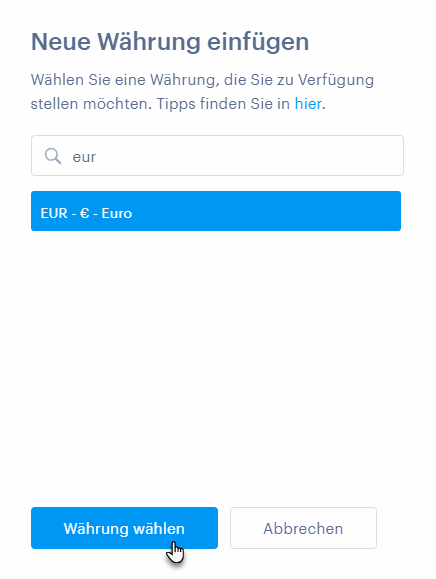
3. Hier können Sie die Eigenschaften der Währung festlegen.
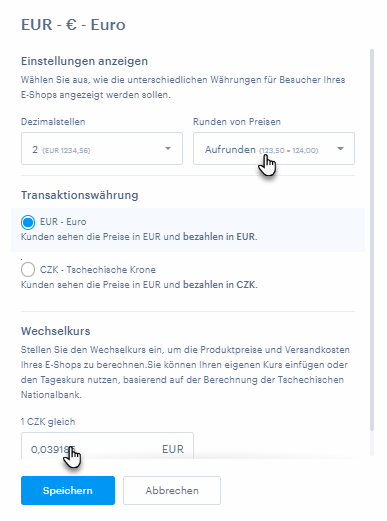
Eigenschaften der Währung
Dezimalstellen und Rundung
Hier können Sie festlegen, wie viele Dezimalstellen im Online-Shop angezeigt werden. Wenn Sie die Option 0 wählen, wird 300,1333 auf 300 abgerundet. Wenn Sie 1 eingeben, wird der Preis auf ein Dezimal abgerundet, 300,1. Mit zwei Dezimalstellen ist die Summe 300,13. Der Preis ändert sich nicht in der Verwaltung, sondern nur im Online-Shop. Dieselbe Rundung gilt auch für die Transportpreise.
Sie können ebenfalls festlegen, wie der Preis abgerundet wird. Halb abrunden heißt, dass wenn hinter der Rundestelle eine der Ziffern 0 bis 4 steht, so wird abgerundet, steht hinter der Rundestelle eine der Ziffern 5 bis 9, so wird aufgerundet. Ebenfalls können Sie Aufrunden (es wird immer aufgerundet) oder Abrunden (es wird immer abgerundet) wählen. Die Funktion kann auch deaktiviert werden (hierzu wählen Sie die Option Nichts).
Transaktionswährung
Hier können Sie festlegen, ob die Bestellung in der angegebenen Währung bezahlt wird oder ob die Währung indikativ ist und die Bezahlung in der Standardwährung erfolgt. Wenn die Transaktionen in der Standardwährung bezahlt werden, sehen die Kunden die Preise in der gewählten Währung, aber erhalten beim Bezahlen eine Benachrichtigung, dass der Endpreis leicht abweichen kann.
Sie können diese Funktion benutzen, wenn Sie ein Bankkonto nur in einer Währung haben, oder wenn Sie einfach nicht möchten, dass die Kunden in anderen Währungen bezahlen.
Erste Option (Bezahlung in der gewählten Währung)
Die Preise werden in der Währung angezeigt und bezahlt, die der Kunde gewählt hat. Beim Bezahlen gibt es keinen Warnhinweis. Der Kunde erhält per E-Mail eine Bestätigung und eine Rechnung in der gewählten Währung. Auch in der Bestellungsverwaltung sehen Sie die Bestellung in dieser Währung bezahlt.
Zweite Option (Bezahlung in der Standardwährung)
Die Preise werden in der von dem Kunden gewählten Währung angezeigt, aber in der Standardwährung berechnet. Beim Bezahlen der Bestellung wird eine Warnmeldung angezeigt, dass die Preise in der Standardwährung abgerechnet werden und die Preise deswegen leicht abweichen können. Der Kunde erhält eine Bestätigungs-E-Mail mit dem Betrag in der gewählten Währung, und es wird ihm mitgeteilt, dass der Preis in der Standard-Währung bezahlt wurde. Die Rechnung wird ebenfalls in der Standard-Währung ausgestellt. In der Bestellungsverwaltung wird die Standard-Währung angezeigt.
Die Warnmitteilung in der Zusammenfassung der Bestellung sieht so aus:
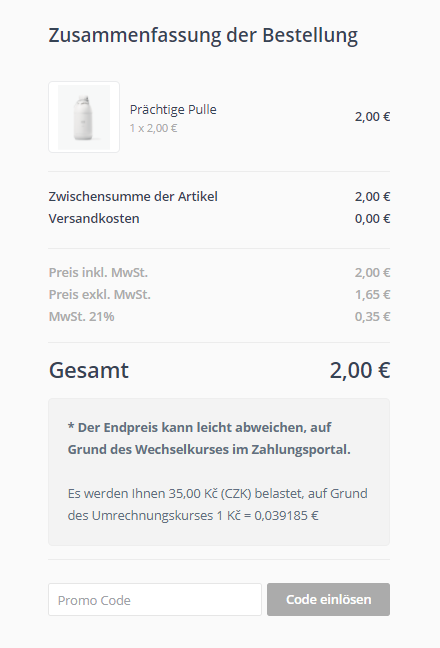
Wechselkurs
In diesem Abschnitt können Sie den Wechselkurs für den Preis der Produkte und des Transports festlegen. Sie können entweder Ihren eigenen Kurs eingeben oder den aktuellen Wechselkurs der CNB nutzen. Der Wechselkurs hängt von der Standardwährung des E-Shops ab.
1. Wenn Sie eine bereits existierende Währung bearbeiten möchten, klicken Sie auf den Mehr -Button und dann auf Bearbeiten.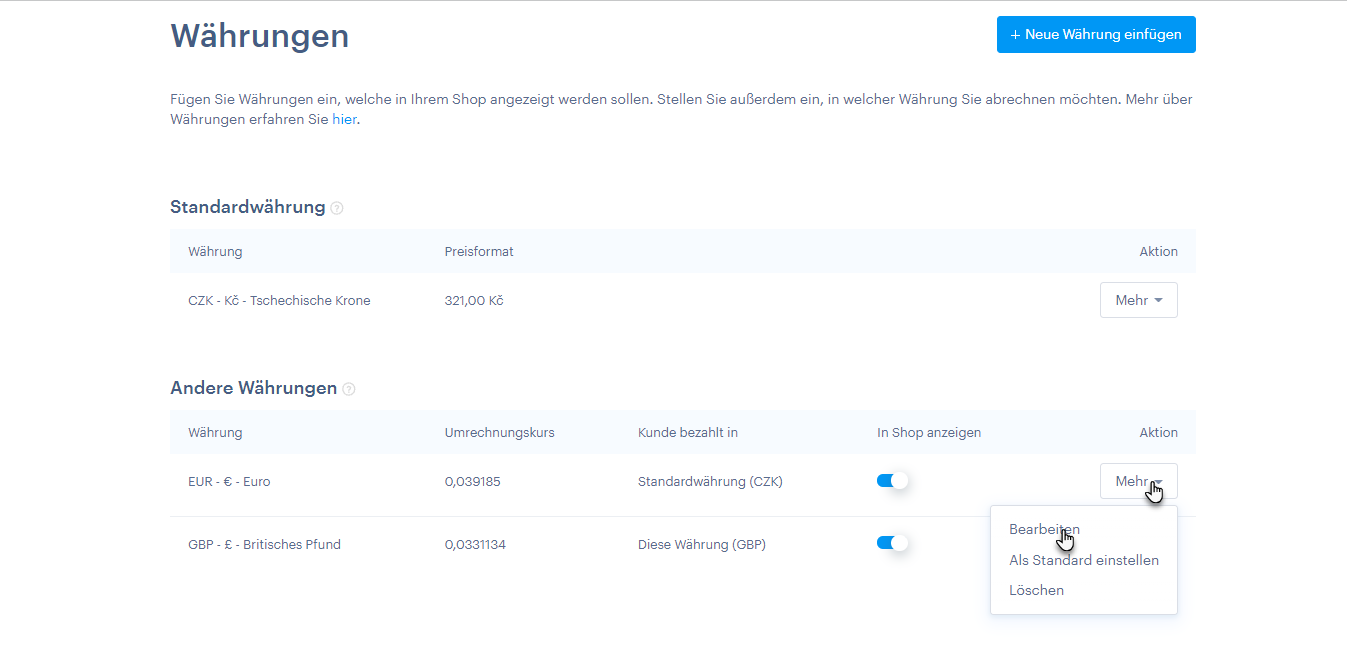
TIPP: Wie die Währung angezeigt wird (Rundung und Dezimalstellen), kann nur für die Standard-Währung festgelegt werden.
Standardwährung einstellen
ACHTUNG: Wenn eine neue Standardwährung festgelegt wird, werden Produkte, Statistiken oder Bestellungen nicht automatisch umgestellt. Der Preis der Produkte und des Transports bleib beim Alten, nur das Symbol der Währung ändert sich. Zum Beispiel: aus $ 123 wird 123 €, wenn die Standardwährung von $ auf € geändert wird. Die bereits getätigten Bestellungen bleiben so wie sie sind und werden nicht von den Änderungen beeinflusst. Gleichzeitig werden die Preise der Produkte in anderen Währungen nach dem eingestellten Wechselkurs angepasst. Der Wechselkurs der anderen Währungen muss manuell festgelegt werden.
Die Währungen sind allgemein in Standardwährung und andere Währungen aufgeteilt. Der Wechselkurs hängt von der Standard-Währung ab und die Transaktionswährung wird davon abgeleitet (siehe Anleitung weiter unten).
1. Wenn Sie bereits mehr al seine Währung im E-Shop haben, klicken Sie auf den Mehr -Button und dann auf als Standard einstellen.
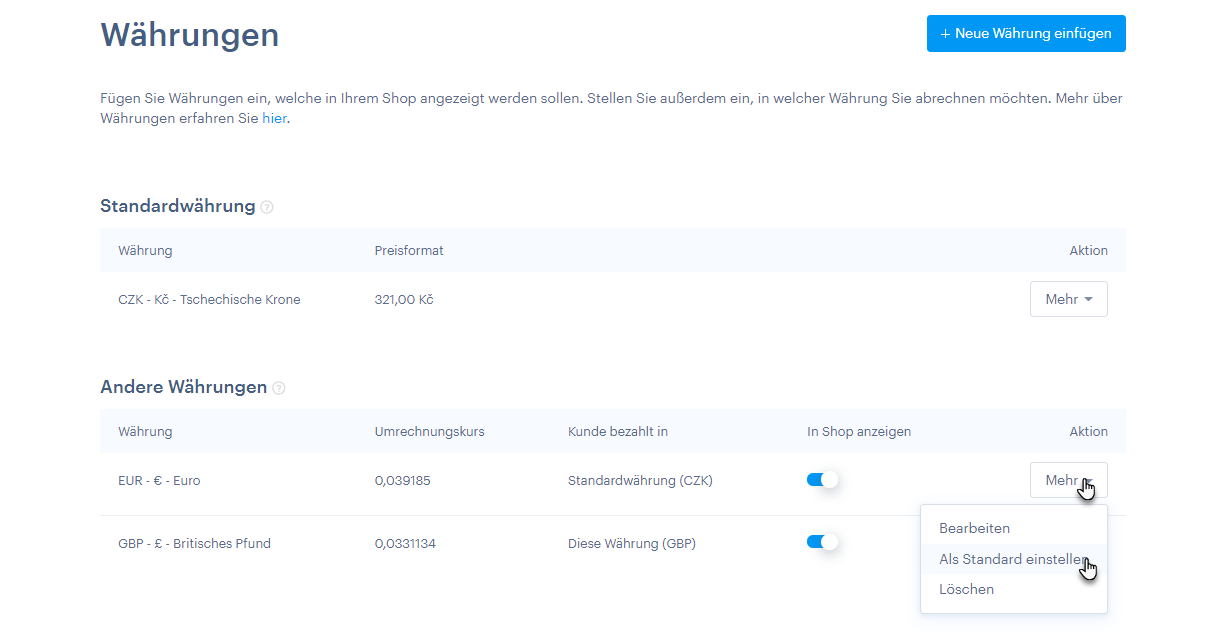
2. Bestätigen Sie die Änderung, indem Sie auf Ich möchte die Standardwährung wirklich ändern klicken und dann auf Als Standard einstellen.
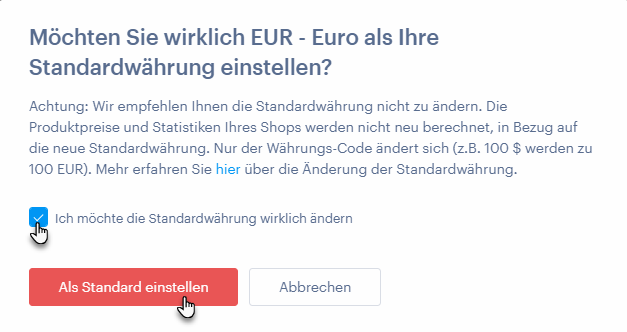
3. Wenn Sie in Ihrem E-Shop nur eine Währung haben, können Sie die Standard-Währung direkt ändern. Klicken Sie auf Mehr und dann auf Standardwährung ändern. 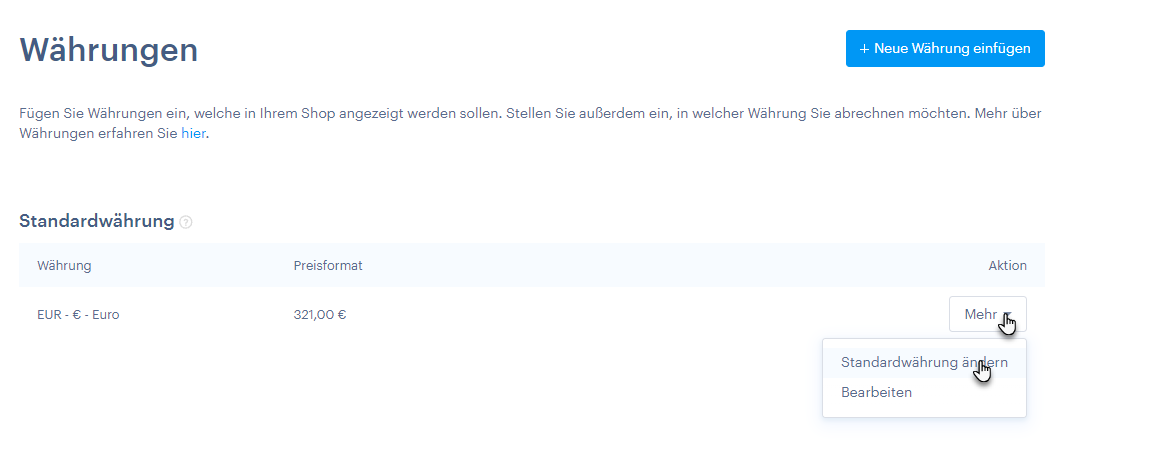
4. Als nächstes wählen Sie die Währung aus, legen Sie die Dezimalstellen und die Rundung fest und bestätigen Sie die neue Standardwährung.
Eine Währung löschen
Um eine Währung zu löschen, klicken Sie auf Mehr -Button und weiter auf Löschen. 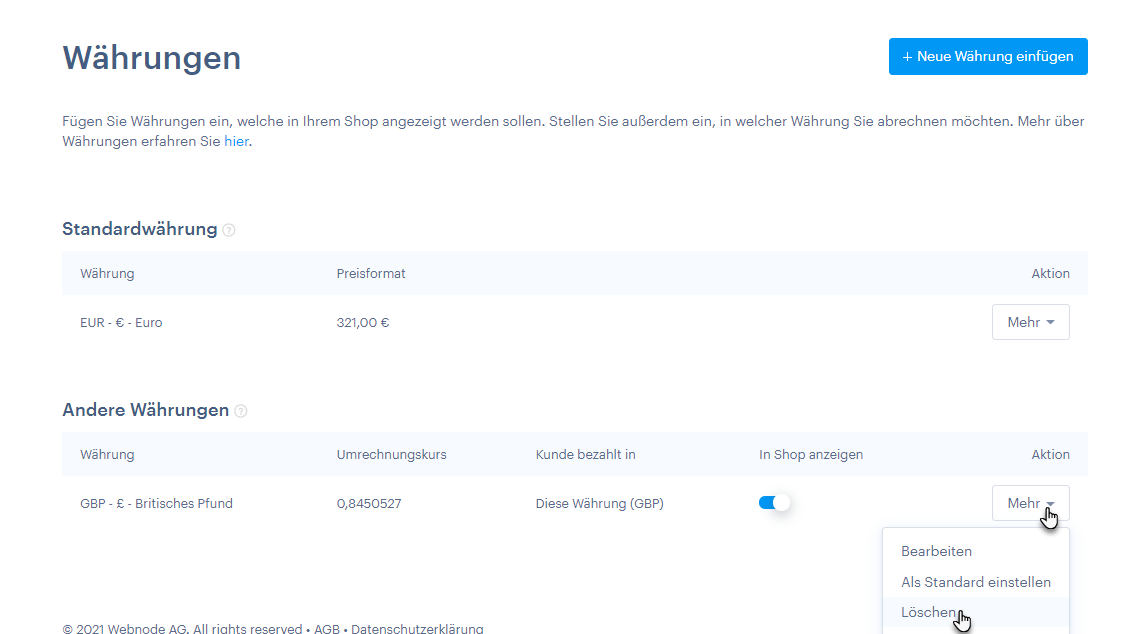
TIPP: Die Standardwährung kann nicht gelöscht werden. Sie müssen also zuerst eine andere Währung als Standard einstellen, um die Ursprüngliche löschen zu können.
Eine Währung im E-Shop anzeigen oder verstecken
Wenn Sie eine Währung nicht endgültig löschen möchten, können Sie diese auch vorübergehend verstecken. Hierzu gibt es einen Schieberegler neben der Währung.
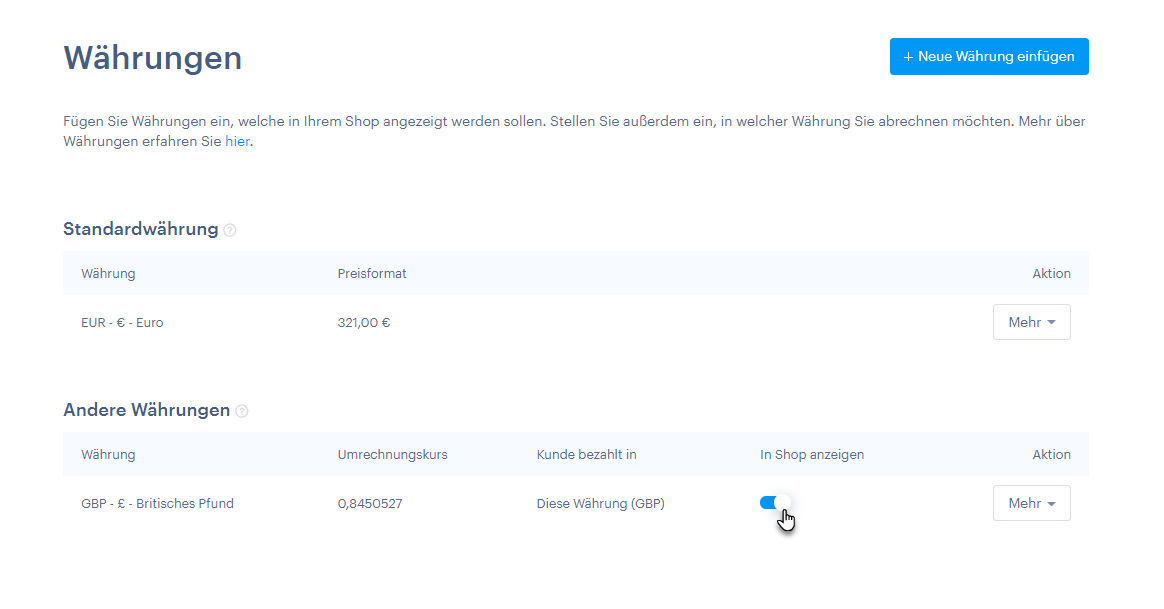
Währungen und Shop-Statistiken
Wenn Sie Bestellungen in mehreren Währungen in Ihrem E-Shop haben, werden die zusätzlichen Währungen in den Statistiken auf die Standardwährung umgestellt. Die Statistiken werden immer in der Standardwährung aufgelistet.
ACHTUNG: Wenn eine Währung gelöscht wird, werden die Bestellungen in dieser Währung nicht mehr in Statistiken aufgenommen.
Währungen aus der Sicht Ihrer Kunden
Die Währungsauswahl befindet sich in der Fußzeile ähnlich wie die Sprachauswahl.
